※当サイトはアフィリエイトプログラムによる収益を得ています。
レノボ ThinkPad X1 Yoga Gen 6 (2021年モデル) の実機レビュー

| CPU |
Core i5-1135G7 Core i5-1145G7 Core i7-1165G7 Core i7-1185G7 |
|---|---|
| メモリ | 最大32GB |
| ストレージ | 最大2TB PCIe SSD |
| 液晶サイズ | 14.0インチ |
| 液晶種類 | 1920x1200 1920x1200 光沢なし 1920x1200 光沢なし PG 3840x2400 ※PG:Privacy Guard |
| 質量 | 約1.399kg~ |
| バッテリー | 最大約23.9時間(57Wh) |
| WWAN | 5G / 4G |
| 価格[税込] | 20万円台~ |
ThinkPad X1 Yoga Gen 6は、画面比16:10で、14型の大きめの画面を搭載した2 in 1 PCです。
液晶の種類が4つもあり、2 in 1 PCとしては珍しく非光沢液晶も選択できます。DCI-P3 100%クラスの液晶もあります。
ペンにも対応しています。ペンはPC本体に収納&充電することもできるので、忘れにくく、無くしにくいです。
さらに、LTEだけでなく5Gにも対応しています。
ただし、従来モデルと比べ、キーストロークは浅く、一部のキーサイズが小さくなっています。
レビュー機は、メーカーからの貸出機です。今回は以下の構成でレビューをしています。
レビュー機の構成
Core i5-1145G7、16GBメモリ、256GB PCIe SSD、1920x1200 Privacy Guard
目次
お忙しい方は、「ThinkPad X1 Yoga Gen 6の特徴」のみお読みください。
ThinkPad X1 Yoga Gen 6の特徴
ペンを内蔵できる 2 in 1 PC
ThinkPad X1 Yoga Gen 6は、ペンをPC本体に収納できる2 in 1 PCです。サッとペンを取り出して、いつでも使うことができ、ペンを無くす可能性も減ります。ペンが細く、傾き検知には対応していないため、イラスト制作には向いていませんが、メモを取ったり、簡単な図を描く程度なら問題ありません。



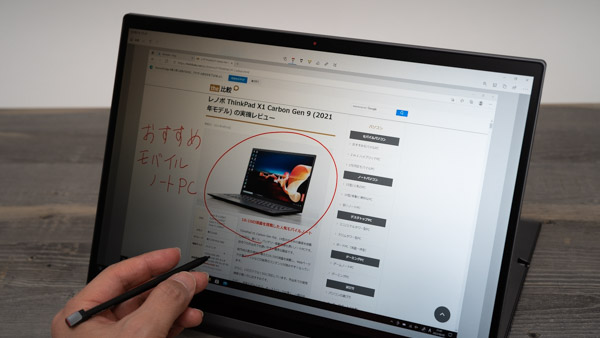

画面比が16:10で見やすい
ThinkPad X1 Yoga Gen 6は、今回の新モデルから16:10の画面比を採用しています。解像度は1920x1200と3840x2400があり、それぞれFHDと4Kよりも縦方向の表示領域が広がっています。そのため、ウェブページや文書などの縦に長いコンテンツが見やすくなり、作業がしやすいです。

光沢なしのディスプレイも選べる
一般的なノートパソコンは、液晶が固定されていることが多いですが、ThinkPad X1 Yoga Gen 6は、4種類もの中から選ぶことが出来ます。一般的なユーザーなら(1)、クリエイティブな作業をするなら100% DCI-P3の(3)、セキュリティに気を使うならPrivacy Gurad対応の(4)といったように、用途に応じて変えられるのは嬉しいです。
また、2 in 1 PCとしては珍しく光沢なしの液晶を選択することが出来ます。光沢なしの液晶じゃなくても、反射防止と書かれているのでハーフグレアに近い見た目で見やすいのではないかと思われます。
選択できるディスプレイ
(1) WUXGA (1920x1200), 反射防止
(2) WUXGA (1920x1200), 光沢なし
(3) WQUXGA (3840x2400), 反射防止, 100% DCI-P3 HDR
(4) WUXGA (1920x1200), 光沢なし, Privacy Guard
(4)のPrivacy Guardとは、斜めからののぞき見を防止する機能で、この機能をオンにすると、画面の視認性がやや下がります。ただ、そこまで大きくは変化していないように感じました。
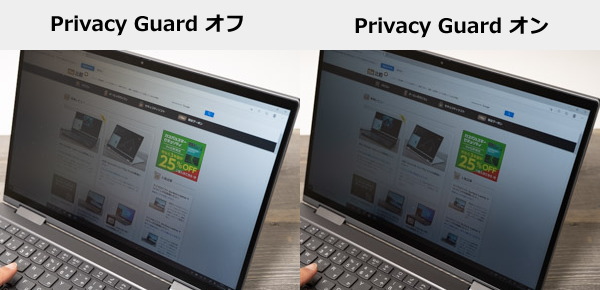
※Ctrl+Dでオン/オフを切り替えます。
また、Privacy Guard機能をオフにしても、画面の端がやや暗くなり、通常のディスプレイと比べるとあまり見やすくありません。大事な情報を扱わない場合や、人前で使うことが少ない場合は、通常のディスプレイのほうがいいと思います。
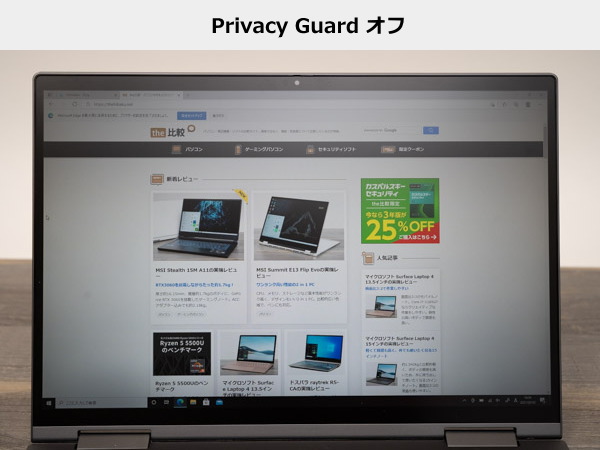
4G LTEはもちろん5Gにも対応
ThinkPad X1 Yoga Gen 6は、4G LTEに加えて、5Gモジュールもオプションで追加することができます。5Gを使えるエリアはまだ限定的ですが、今後を見据えて5Gを選択しておくのも良いでしょう。
なお、4G LTEは「Quectel EM120R-GL 4G LTE CAT12」を、5Gは「Qualcomm Snapdragon X55 5G」のモジュールを搭載しています。
別の機種ですが、本製品と同じQualcomm Snapdragon X55 5Gを搭載したノートPCで、2021年3月に、都内を回り速度を計測したことがあるので、ご興味があればご覧ください。
背面排気になったが、L字形状のときは注意
従来モデルは右側面からの排気でしたので、マウスを操作する場合に、手に排気熱が当たるケースがありました。一方、ThinkPad X1 Yoga Gen 6は背面排気になったことで、それが改善されました。

ただし、ヒンジを180度以上回転させて、L字形状やタブレット形状にすると、排気熱が自分のほうへ向かって流れてきます。この形状で動画を観るときなどは注意しましょう。

ゼロタッチログインも可能
ThinkPad X1 Yoga Gen 6は、Human Presence Detection(HPD:人感センサー)を選択し搭載することができます。このセンサーを搭載すると、離席時に人が居なくなったことを検知し、PCを自動でロック&画面OFFすることが出来ます。また着席時には、人を検知し、IRカメラで顔認証し、画面ON&ロック解除することが出来ます。
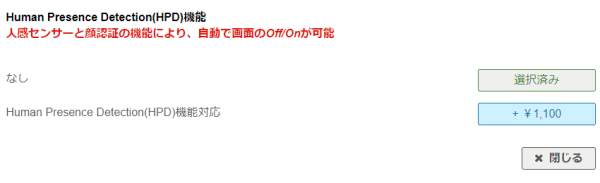

※Windows Hellow顔認証を有効にすると使えるようになります
※電源オプションで画面の電源を切らない設定にしていると、この機能は利用できません
電源ボタンと指紋センサーが一体化
ThinkPad X1 Yoga Gen 6では、指紋センサーが電源ボタンに統合されました。スリープ時に、指をワンプッシュするだけで、スリープ解除とログインができます。

やや残念なポイント
ThinkPad X1 Yoga Gen 6の残念なポイントとしては、まず質量が約1.399kg~とやや重い点です。実測では、1.4kgを超えています。
また、従来のモデルは、主要なキーはすべて同じキーピッチでしたが、新モデルのThinkPad X1 Yoga Gen 6では、画面比が16:10になったこともあり、ボディの横幅が狭くなった影響で、一部のキーのキーピッチが狭くなっています。それでも一般的なノートPCよりはタイピングしやすいと思いますが、従来よりタイピング性能は落ちたと思います。ThinkPadはタイピングのしやすさが大きな特徴であったので、やや残念です。
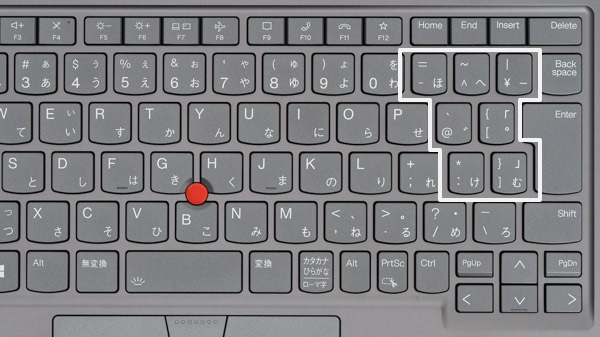
各用途の快適度
各用途の快適度は次のように考えます。もちろん、細かい用途や、ソフトによっても快適具合は変わってきますので、参考程度にご覧下さい。
| 用途 | 快適度 | コメント |
| Web閲覧 Office作業 |
◎ | 画面比が16:10になり、Web閲覧やOfficeの作業はしやすくなっています。 |
|---|---|---|
| オンライン会議 | ○ | 上向きの360°集音マイクを4個搭載し、スピーカー音も比較的良くオンライン会議も快適です。ただし、360°集音マイクなので、周囲の人の声も拾いやすいです。Webカメラの性能は普通です。 |
| 動画鑑賞 | ◎ | 動画向きの画面アスペクト比ではありませんが、ディスプレイの表示が綺麗で、比較的スピーカー音もいいので、動画鑑賞は快適です。 |
| RAW現像 画像編集 |
○+ | Adobe RGB 100%の色域はないものの、WUXGA液晶ならsRGB100%クラス、WQUXGA液晶ならDCI-P3 100%クラスと、広めの色域です。なお、メモリは16GB以上にしておいたほうがいいです。 |
| 動画編集 | △ | 第11世代Coreプロセッサーを搭載し、色域も広めで、簡易的な動画編集ならできます。ただし、使用頻度が高いなら、外部グラフィックスを搭載したノートPCをおすすめします。 |
| ゲーム | △ | 外部グラフィックスを搭載していないため、ゲーム向きではありません。ただし、軽いゲームなら、グラフィック品質などを下げることで出来るものもあります。 |
ディスプレイのチェック
ThinkPad X1 Yoga Gen 6で選択できるディスプレイは次の通りです。
選択できるディスプレイ
(1) WUXGA (1920x1200), IPS, 反射防止, ブルーライト軽減, 400nit, 100% sRGB
(2) WUXGA (1920x1200), IPS, 光沢なし, ブルーライト軽減, 400nit, 100% sRGB
(3) WQUXGA (3840x2400), IPS, 反射防止, ブルーライト軽減, 500nit, 100% DCI-P3 HDR
(4) WUXGA (1920x1200), IPS, 光沢なし, Privacy Guard, 500nit, 100% sRGB
WUXGA (1920x1200) , Privacy Guard
今回は、Privacy Guard機能を搭載したWUXGA (1920x1200) 液晶のチェックです。
搭載されていたパネルは「LEB14202N」でした。前述したように、斜めからののぞき見を防止する機能を搭載しておりセキュリティを強化出来ますが、この機能をオフにしても、正面からの視認性が悪いのがデメリットです。市販の外付けのプライバシースクリーンを使うよりは見やすいですが、特にそういった機能が必要がないなら、この液晶は選ばないほうがいいと思います。最大輝度は、当サイトの計測では458cd/m2と高めです。その他の特性については以下のタブをクリックしてご覧ください。
- 色域
- RGB
発色特性 - 視野角
- 映り込み・
ギラつき - フリッカー
色域は比較的広いです。当サイトの計測ではsRGBカバー率は99.0%でした。
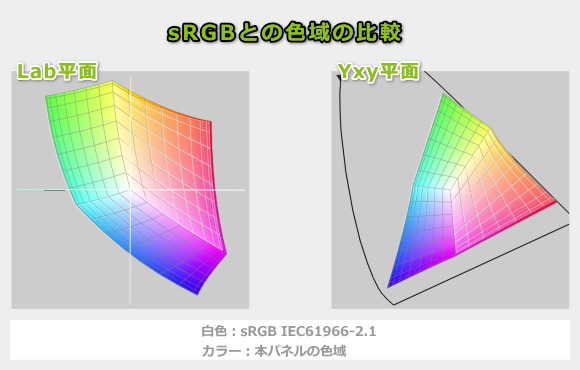
ガンマ補正曲線を確認すると、青色と赤色が、やや強めに発色していることが分かりますが、それほど気にはなりません。
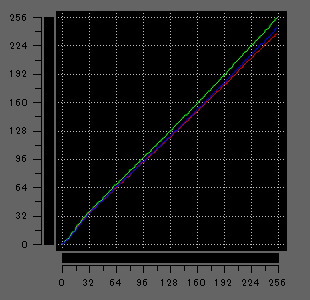
Privacy Guard機能をオフにしても、視野角はあまりよくありません。

非光沢液晶であるため、画面への映り込みは低減されています。ただ、ややギラつきを感じます。

PWM調光によるフリッカー(ちらつき)の有無の確認しました。基本的にフリッカーはありませんが、たまに下図のように波形が乱れて、フリッカーのような現象が起こることがありました。
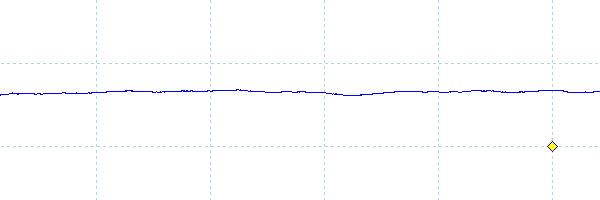
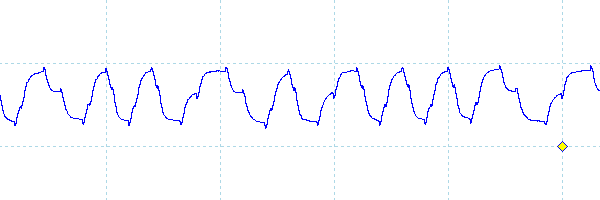
※フォトディテクターにオシロスコープを繋げて計測
キーボードおよびタッチパッドのチェック
ThinkPad X1 Yoga Gen 6のキーボードのチェックです。
キーピッチは実測で横:19mm、縦:19mmですが、「@」や「[」などの一部のキーは小さくなっておりキーピッチが狭くなっています。
キーストロークは実測で約1.4mmとなっており、こちらも従来のThinkPadシリーズより浅くなっています。ただ、キートップはやや湾曲しており、割としっかりとした打鍵感があります。
一般的なノートパソコンよりは打ちやすいですが、従来のX1 Carbonのキーボードと比べると、タイピング性能は落ちたかなと思います。

※画像をクリックすると拡大できます

トラックポイントの高さは低めで、トラックポイント用のクリックボタンの暑さも薄くなり、従来モデルと比べるとやや違和感を感じますが、すぐに慣れると思います。



キーボードバックライトは搭載しているので、暗い場所での作業も行えます。

パフォーマンスのチェック
ThinkPad X1 Yoga Gen 6のパフォーマンスのチェックです。
昔の「インテリジェント・クーリング」機能は、画面右下の電源スライダーと統合されており、ここからパフォーマンスおよびファン速度を調整できます。ここでは、デフォルトの「高パフォーマンス」と、最もパフォーマンスが出る「最も高いパフォーマンス」でベンチマークを計測していきます。
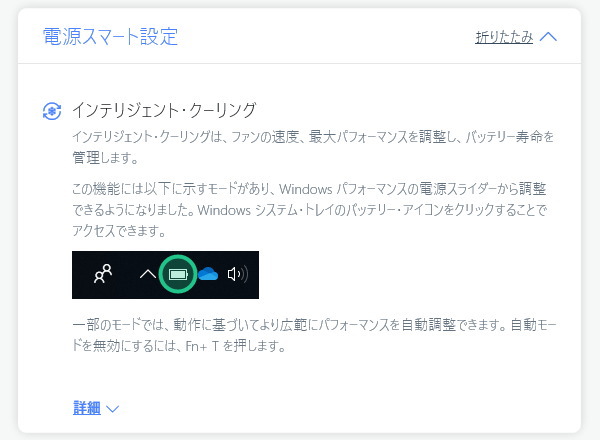
CPU
今回、Core i5-1145G7でテストしています。ただ、今回、メーカーから借りたサンプル機だからかもしれませんが、ThinkPad X1 Carbonで計測したときのような高いベンチマークスコアは出ませんでした。
~ CPU性能の評価 ~
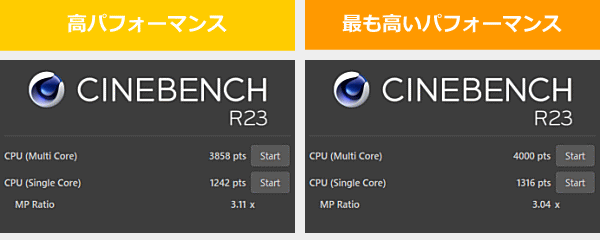
:レビュー機で計測したスコア(他のスコアは別のPCで計測した代表値)
メモリ
LPDDR4X-4266のメモリを搭載し高速です。ただし、オンボードなので自分で換装することはできません。
~メモリ性能の評価 ~

:レビュー機で計測したスコア
グラフィックス
メモリが高速であるため、CPU内蔵GPUにしては3DMarkのスコアは高かったです。
~ グラフィックス性能の評価 ~
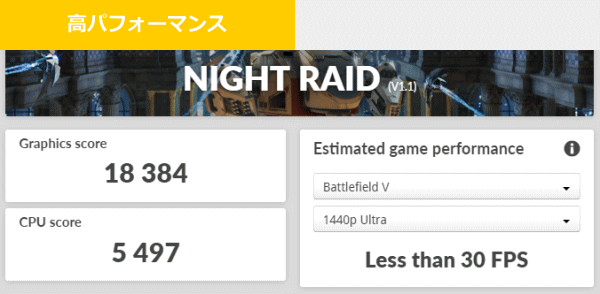
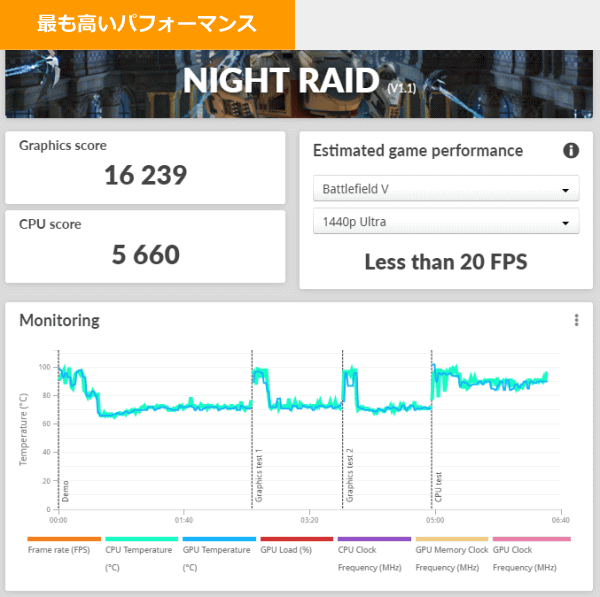
:レビュー機で計測したスコア(他のスコアは別のPCで計測した代表値)
ストレージ
ストレージには、PCIe-NVMe SSDを搭載しており高速です。なお、PCIe Gen4のSSDを選択することもできます。
~ ストレージ性能の評価 ~

:レビュー機で計測したスコア(他のスコアは別のPCで計測した代表値)
SDカードスロット
SDカードスロットはありません。
その他のベンチマーク
他の機種で計測した数値ではありますが、実際のソフトの処理時間、フォートナイトやApexなどのゲームのフレームレートなどについては、下のリンク先をご覧ください。機種によってスコアにバラつきはありますが、傾向は分かると思います。
USB Type-C / HDMIの動作テスト
USB Type-Cの動作チェック
USB Type-Cポートは、Thunderbolt 4、Power Delivery、DisplayPort出力に対応しており、多くのUSB Type-C周辺機器が使用できます。
| 充電 | モニター 出力 |
有線LAN | ||
| ドック | ThinkPad USB Type-C ドック | ○ | ○ | ○ |
| ThinkPad Thunderbolt 3 ドック | ○ | ○ | ○ | |
| PD充電器 ※1 |
61W RAVPower GaN充電器 | ○ | ― | ― |
| 45W Lenovoウルトラポータブル | ○ | ― | ― | |
| 30W RAVPower GaN充電器 | ○ | ― | ― | |
| 18W cheero充電器 | ○ | ― | ― | |
| モニター ※2 |
EIZO ColorEdge CS2740 | ○ | ○ | ― |
| Philips 258B6QUEB/11 | ○ | ○ | ○ | |
※2 Type-Cケーブルで接続し、PCへの給電も出来るモニター
HDMIの動作チェック
4KテレビへHDMIで接続したときの詳細です。4K、60Hz、8ビットで出力することが可能です。
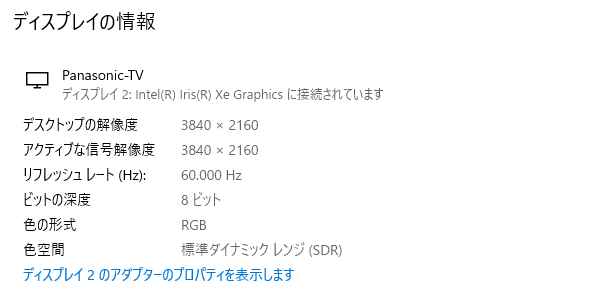
質量のチェック
ThinkPad X1 Yoga Gen 6の質量のチェックです。
メーカーサイトには「約1.399kg~」とあります。レビュー機で計測した質量は次のようになりました。モバイルノートとしてはやや重いです。
| 質量 | |
| PC本体 | 1.434kg |
ACアダプターは、PC購入時に下の(1)~(3)を選択することが出来ます。またオプションで(4)や(5)を追加購入することも出来ます。65WのACアダプターのほうが充電が速く、高負荷時のパフォーマンスが出やすいです。サイズが小さく軽いのは(4)と(5)です。
| 質量 | |
| (1) 45W | 243g |
| (2) 65W | 290g |
| (3) 65W USB Type-C スリム | 260g |
| (4) 45W USB Type-C ウルトラポータブル(オプション) | 131g |
| (5) 65W USB Type-C GaN(オプション) | 147g |


バッテリー駆動時間のチェック
ThinkPad X1 Yoga Gen 6のバッテリー駆動時間のチェックです。
バッテリー容量は57Whと、比較的大きいです。

バッテリー駆動時間は下の通りです。画面内の領域ごとにリフレッシュレートを動的に変えるPSR2に対応しており、省電力の液晶を搭載しています。ただし、タッチパネル機能を搭載しているため、ThinkPad X1 Carbonよりはバッテリー駆動時間がやや短くなっています。
| 1920x1200液晶 | |
| (1) JEITA2.0 | 約23.9時間 |
| (2) PCMark 10 Modern Office | 11時間40分 |
| (3) 動画再生時 | ー |
| (4) PCMark 8 Work | 3時間38分 |
(1) メーカー公表値
(2) 文書作成、ブラウジング、ビデオ会議といった事務作業。アイドル時も多く軽めの処理
(3) ローカルディスクに保存した動画(解像度:720x480)を連続再生
(4) ブラウザでのショッピング/画像閲覧、文書作成、表計算、ビデオチャット等。やや重めの作業
当サイトで計測したアイドル状態での1時間あたりの充電容量は次の通りです。今回、45WのACアダプターで計測しており、充電速度は普通です。65WのACアダプターにすれば、もっと充電速度は上がります。
パーツの温度のチェック
Prime95実行時のCPU温度
Prime95で全CPUコアの使用率が100%になる高い負荷をかけたときのCPU温度およびCPU電力の推移を確認します。
どちらのモードでも、CPU電力がそれほど高くない割に、CPU温度は高いです。
- 高パフォーマンス時
- 最も高いパフォーマンス時
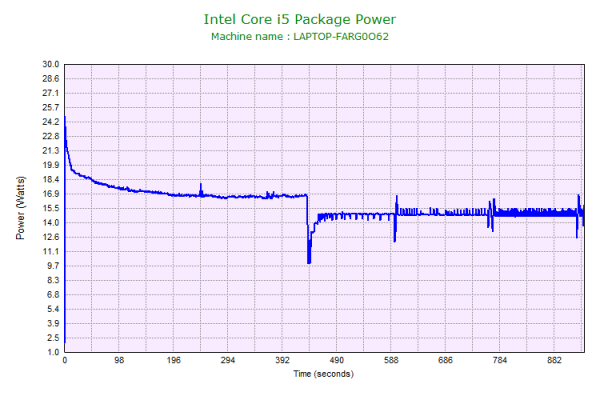
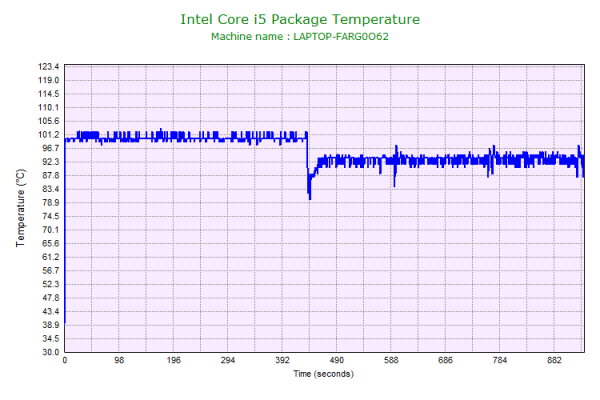
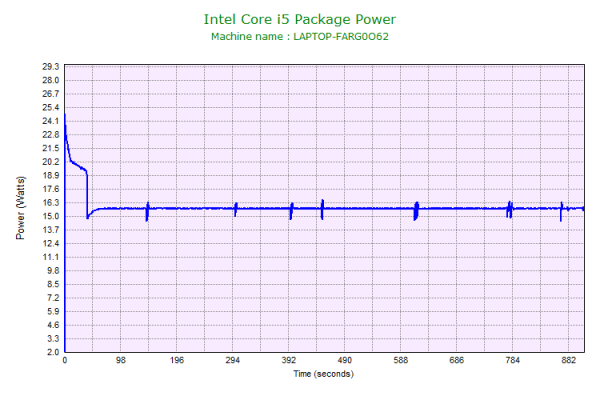
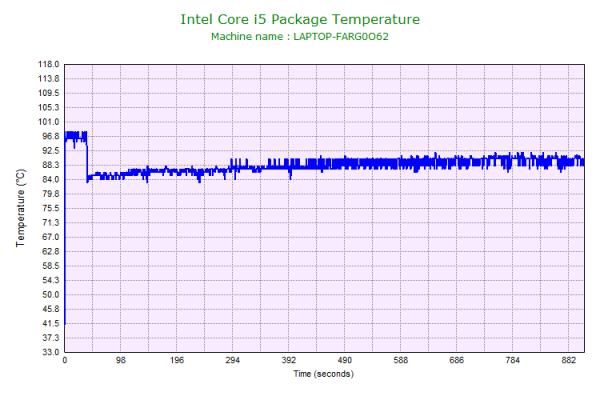
静音性のチェック
ThinkPad X1 Yoga Gen 6の動作音(静音性)のチェック結果です。
アイドル時はほぼ無音です。高い負荷がかかっても、比較的低めの騒音値です。

部屋を極力無音にしたときの騒音値:20.0dB
※無響室で測定したわけではないので、数値は不正確です
※CPU使用率およびGPU使用率は平均値です
※約10分経過後に計測しています
左から1番目:アイドル時(何も操作していない状態)
左から2番目:Filmora 9 の動画編集ソフトでプレビュー再生
左から3番目:TMPGEnc Video Mastering Works でエンコードした時(x265)
参考までに、当サイトで使用している騒音計が表示する騒音値の目安を掲載します。

表面温度のチェック
本体の表面温度のチェック結果です。もし、表面温度が高すぎると、作業中に手のひらが熱くなり、不快になります。特に、手の平を置くパームレストの温度変化は重要です。
表面温度は普通です。
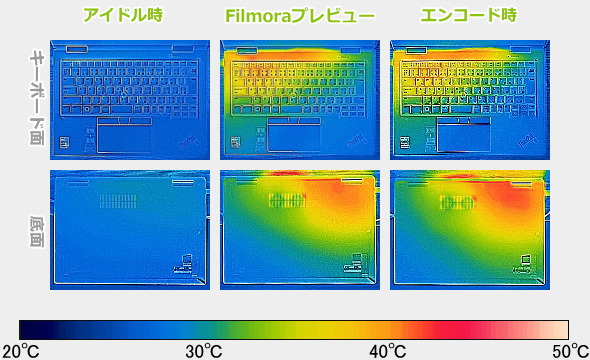
※PCの状態は「静音性のチェック」のときと同じです
※約10分経過後に計測しています
消費電力のチェック
消費電力のチェック結果です。数値は変動しますが、約10分経過後から確認できた最も高い数値を掲載しています。
UP3のTiger Lakeですので、消費電力はそれほど高くありません。
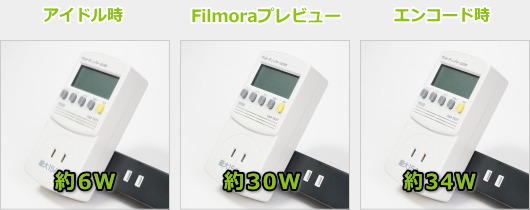
※PCの状態は「静音性のチェック」のときと同じです
※約10分経過後から確認できた中で最も高い消費電力を掲載しています
外観のチェック
ThinkPad X1 Yoga Gen 6の外観のチェックです。
ThinkPadシリーズはブラックのカラーが多いですが、本製品は「ストームグレー」のカラーになっています。落ち着いたグレーでメタリック感がありかっこいいです。

ボディはアルミニウムシャシーです。

天板もグレーで、ThinkPad X1のロゴが入っています。

天板の上部には、360°集音マイクが搭載されています。

スピーカーはキーボードの左右と、底面にあり、0.8Wx2と2Wx2の出力となっています。音質は比較的良く、ノートPC基準で、10点満点で採点すると6~7点くらいです(普通が5点。あくまで筆者独自の判断です)。


Webカメラは720pで、画質は普通です。物理的にWebカメラを隠すシャッターも搭載しています。また、オプションですが、IRカメラおよび人感センサーも搭載可能です。


指紋認証装置は電源ボタンと一体になっています。

インターフェースは、USB3.2 x2、USB-C(Thunderbolt 4)x2、HDMI2.0を備えています。
なお、従来機種にあった、有線LAN接続用のドングルを挿すポートは無くなっています。


液晶面は360度回転し、以下のような形状にすることも可能です。



底面の正面側は角度がついており、横から見ると、より薄く感じるようになっています。底面カバーのネジは5つと少なく、ネジを取ると背面側が自然に浮いてくるので、開けやすいです。


底面カバーを外したときの画像です。メモリはオンボードです。CPUファンは2つ連なっていますが、ファン自体は小さく、ヒートパイプは一本なので、すごく冷却性能が高いわけではありません。

M.2 SSDは換装できると思います。

今回搭載されていませんが、ここに5G通信モジュールが搭載されます。

ACアダプターは、「質量のチェック」で記載した通り、数多く取り揃えています。

まとめ
以上がThinkPad X1 Yoga Gen 6のレビューです。
アスペクト比が16:10となり、縦方向の表示領域が増え、さらにモバイルノートとしては大きい14型の画面を搭載しています。また、タッチパネルおよびペンに対応していながら、非光沢の液晶を選択することができ、作業がしやすいと思います。
ペンはPC本体に内蔵できるので、携帯に便利ですし、無くす可能性も少なくなります。
4G LTEだけでなく、5Gにも対応しており、高速通信が可能です。
ただし、ボディの横幅が狭くなった代わりに、「@」などの一部のキーの横幅が狭くなりました。従来モデルと比べると、キーボード性能は落ちたかなと思います。
また、実測では1.4kgを超えており、モバイルノートにしては質量がやや重いです。質量はそれほどこだわらないけど、高級・高性能のモバイルノートが欲しい方に適しています。
16:10液晶の高級2 in 1 PC
ThinkPad X1 Yoga Gen 6

特徴
- 画面比16:10の14型液晶を搭載
- ペンを内蔵できる2 in 1 PC
- 5G / 4Gに対応
こんなあなたに
- ペンを使うことがある営業職
- 高級志向の方
- 価格20万円台(税込)~

1975年生まれ。電子・情報系の大学院を修了。
2000年にシステムインテグレーターの企業へ就職し、主にサーバーの設計・構築を担当。2006年に「the比較」のサイトを立ち上げて運営を開始し、2010年に独立。
毎年、50台前後のパソコンを購入して検証。メーカーさんからお借りしているパソコンを合わせると、毎年合計約150台のパソコンの実機をテストしレビュー記事を執筆。
関連ページ

ThinkPad X1 Yogaの画面が回転しないタイプのクラムシェル型ノートPC。14型の大きめの画面を搭載しながら、軽くて、バッテリー駆動時間も長いノートPC。自宅でも外出先でも使いやすい優秀な製品。

天板にチタンを採用しボディの質感が良く、高さが11.5mmと非常に薄い2 in 1 PC。画面比が3:2である点や5Gに対応している点も特徴。CPUはUP4のTiger Lake。

約907g~と、ThinkPad史上最も軽いモバイルノート。アスペクト比16:10の2K(2160x1350)液晶を搭載しているのも特徴。トータルバランスに優れており、非常におすすめのモバイルノートPC。

レノボのパソコンの一覧ページです。売れ筋のThinkPadや、コストパフォーマンスの高いideapadなど掲載し、おすすめのPCも書き込んでいます。

約15年間にわたり、年間100機種以上、パソコンを細かくチェックしている筆者がおすすめするノートパソコン。




